Otsinguloendi filtreerimine rakenduses
Selles stsenaariumiartiklis saate teada, kuidas filtreerida otsinguloendit lõuendirakenduses.
Eeltingimused
- Teil peab olema loodud rakendus, mis ühendub SharePointi konnektori abil Microsoft Listsiga loodud loendiga.
- Loend peaks koosnema mitmest loendiüksusest, et filtreerida andmeid lõuendirakenduses.
Stsenaariumi üksikasjad
Saate kasutada lõuendirakenduses tekstisisestuse juhtelementi, et sisestada teksti ja filtreerida loendit, näiteks andmetabelit, ühendatud loendist pärit loendiüksuste filtreerimiseks.
Tekstisisestuse abil otsimiseks ja kirjete filtreerimiseks peate kasutama funktsiooni Filter. Näiteks Filter([@Colors], StartsWith(Title, TextInput1.Text)) kasutab kirjete filtreerimiseks loendi ühendust Värvid ja veergu Pealkiri.
Näide
Logige sisse rakendusse Power Apps.
Looge uus rakendus või redigeerige olemasolevat rakendust.
Märkus
Veenduge, et rakendus kasutaks SharePointi ühendust ja oleks ühendatud loendiga, nii nagu kirjeldatud eeltingimustes.
Valige vasakpoolselt paanilt + (sisesta).
Valige Tekstisisend.

Samuti lisage Andmetabel.
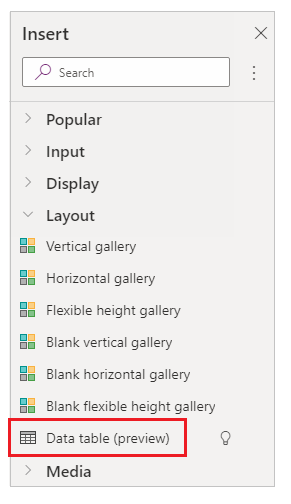
Värskendage andmetabeli atribuuti Üksused järgmise valemiga.
Filter([@Colors], StartsWith(Title, TextInput1.Text))Asendage Värvid oma loendi nimega, Pealkiri loendis oleva veeru nimega ja TextInput1 oma tekstisisestuse juhtelemendi nimega.
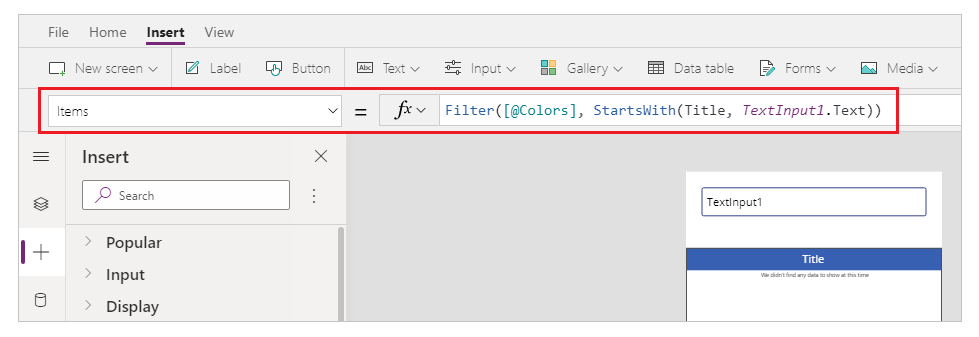
Mängige rakendusega
Sisestage tekst, näiteks „B”, et filtreerida üksusi, mis algavad tähega „B”.
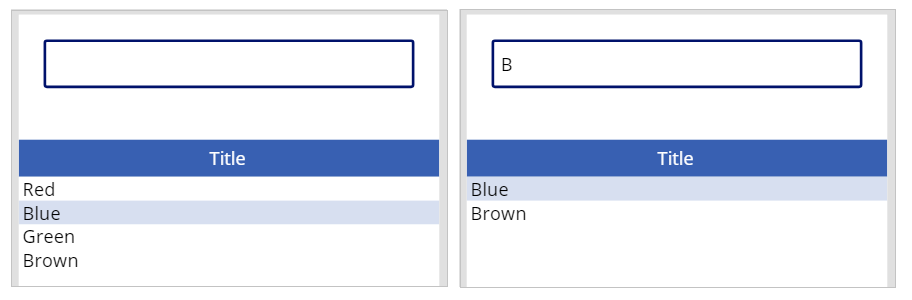
Vt ka
- Valemiviide Power Appsile
- Juhtelemendi viide Power Appsile
Märkus
Kas saaksite meile dokumentatsiooniga seotud keele-eelistustest teada anda? Osalege lühikeses uuringus. (Uuring on ingliskeelne.)
Uuringus osalemine võtab umbes seitse minutit. Isikuandmeid ei koguta (privaatsusavaldus).
Tagasiside
Varsti tulekul: 2024. aasta jooksul tühistame GitHubi probleemide funktsiooni sisutagasiside mehhanismina ja asendame selle uue tagasisidesüsteemiga. Lisateabe saamiseks vt https://aka.ms/ContentUserFeedback.
Esita ja vaata tagasisidet